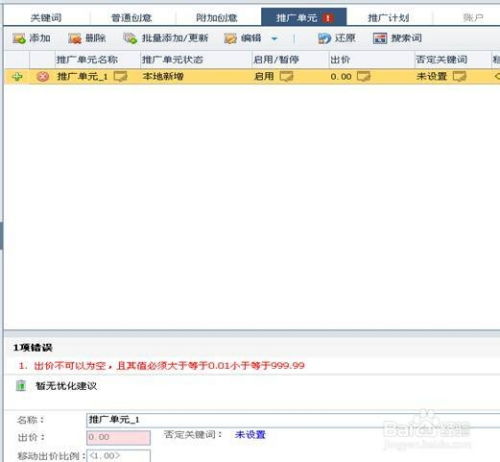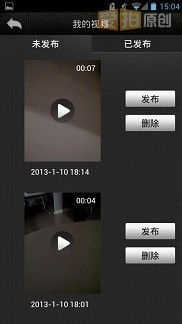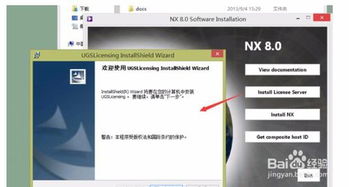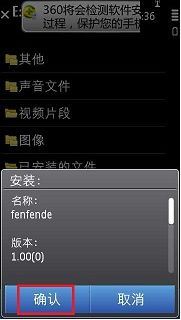UG5.0详细安装指南:图文并茂,轻松上手教程
UG5.0安装文件与安装教程【详细图文教程】

UG NX5.0作为一款专业的CAD/CAM一体化软件,主要用于各类机械模型和工业模型的制作操作。新版本不仅提升了软件的功能和性能,还完美兼容Windows 7 64位操作系统。下面,我们就来详细介绍UG NX5.0的安装过程。
一、安装准备
1. 下载安装包
首先,我们需要下载UG NX5.0的安装包。你可以通过以下链接获取安装包:
链接:[点击这里](https://pan.baidu.com/s/1g1OkgJfWl1vl0805eC1qSg)
提取码:j46y
2. 检查系统环境
确保你的电脑已经安装了Windows 7 64位操作系统,并且有足够的硬盘空间来安装软件。
二、安装步骤
1. 解压安装包
1. 找到下载好的压缩文件包
下载完成后,你会得到一个压缩文件包,通常是`.rar`或`.zip`格式。
2. 解压文件
使用解压工具(如WinRAR或7-Zip)将压缩文件包解压到一个目标文件夹中。例如,你可以选择在D盘创建一个名为“UG5.0”的文件夹,然后将文件解压到这里。
2. 修改许可证文件
1. 找到许可证文件
解压完成后,进入`MAGNiTUDE`文件夹,找到名为`nx5.lic`的文件。
2. 复制许可证文件
将`nx5.lic`文件复制并粘贴到一个没有中文字符路径的文件夹中,例如D盘的根目录。
3. 修改许可证文件
使用记事本打开`nx5.lic`文件(右键点击文件,选择“打开方式”,然后选择“记事本”)。
在文件中找到需要替换的计算机名称(通常是在`SERVER`后面的部分),并将其替换为你的计算机的实际名称。
获取计算机名称的方法:右键点击“此电脑”图标,选择“属性”,然后选择“高级系统设置”,在“计算机名”选项卡中找到“计算机全名”并复制。
4. 保存修改
完成替换后,保存并关闭记事本。
3. 安装许可证服务器
1. 运行安装程序
回到解压后的文件夹,找到名为`Launch.exe`的文件,双击运行。
2. 选择安装语言
在弹出的安装界面中,选择中文(简体)作为安装语言。
3. 安装许可证服务器
在安装向导中,选择“Install UGS License Server”(安装许可证服务器)。
4. 设置安装路径
选择许可证服务器的安装路径,建议与之前的许可证文件路径一致(例如D:\UG5.0)。
5. 加载许可证文件
在“使用许可证文件”对话框中,点击“浏览”按钮,找到并加载修改后的`nx5.lic`文件。
6. 完成安装
按照提示完成许可证服务器的安装。
4. 安装主程序
1. 选择安装主程序
回到`Launch.exe`的安装界面,选择“Install NX”(安装NX)。
2. 设置安装语言
选择中文(简体)作为安装语言。
3. 选择安装类型
根据需要选择安装类型(典型或自定义)。
4. 设置安装路径
选择主程序的安装路径,通常默认为`C:\Program Files\UGS\NX 5.0`。
5. 设置许可服务器
在设置许可服务器时,输入`28000@你的计算机名`(其中“你的计算机名”是你在之前步骤中获取的实际计算机名称)。
6. 完成安装
按照提示完成主程序的安装。
5. 复制PJ文件
1. 找到PJ文件夹
在安装包中找到名为`PJ`的文件夹。
2. 复制PJ文件夹
将`PJ`文件夹复制并粘贴到主程序的安装目录下,选择替换现有文件。
6. 创建快捷方式
1. 找到主程序
在“开始”菜单中找到UG NX5.0的快捷方式,或者进入安装目录下的`NX 5.0`文件夹,找到`ugraf.exe`文件。
2. 创建桌面快捷方式
将`ugraf.exe`文件复制到桌面,并创建快捷方式。
3. 设置中文启动
你可以将安装包中的`UG-Chinse(UG中文启动).BAT`文件复制粘贴到安装目录下,并重命名为`UG chinese`。然后,右键点击该文件,选择“发送到” -> “桌面快捷方式”。
右键点击桌面上的`UG chinese`快捷方式,选择“属性”,然后点击“更改图标”按钮。在弹出的对话框中,选择`ugraf.exe`文件作为图标来源,并确认。
三、启动与验证
1. 启动软件
双击桌面上的UG NX5.0快捷方式,启动软件。
2. 验证安装
检查软件是否能够正常运行,是否能够加载模型并进行操作。
3. 问题解决
如果在启动或使用过程中遇到问题,可以检查许可证文件是否正确配置,或者尝试重启电脑。
四、注意事项
1. 安装路径
确保安装路径中没有中文字符,否则可能会导致安装失败或运行异常。
2. 许可证文件
许可证文件必须正确配置,否则软件将无法启动。
3. 系统兼容性
确保你的操作系统与UG NX5.0的兼容版本相匹配。
4. 备份重要数据
在安装新软件之前,建议备份重要数据,以防意外情况发生。
通过以上步骤,你应该能够成功安装并运行UG NX5.0软件。希望这篇详细的图文教程能够对你有所帮助!
- 上一篇: 长脸妹子适合哪8款发型,能美出新高度?
- 下一篇: 圣诞惊喜!精选礼物指南,让你的心意闪闪发光
-
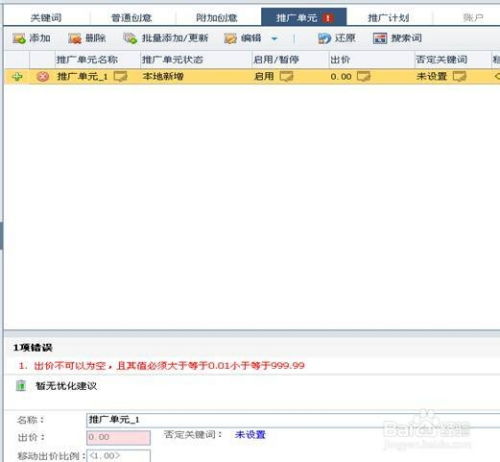 百度推广助手实操指南:详细步骤配图文,轻松上手教程新闻资讯02-15
百度推广助手实操指南:详细步骤配图文,轻松上手教程新闻资讯02-15 -
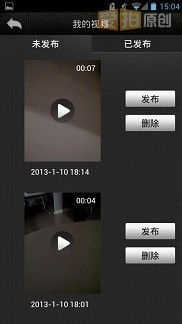 安卓拍大师实操指南:图文详解,轻松上手教程新闻资讯04-18
安卓拍大师实操指南:图文详解,轻松上手教程新闻资讯04-18 -
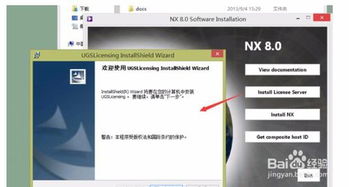 UG8.0安装全攻略:详细图文步骤轻松上手新闻资讯04-20
UG8.0安装全攻略:详细图文步骤轻松上手新闻资讯04-20 -
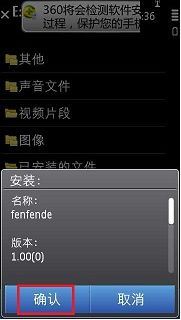 诺基亚N81手机主题如何安装?图文教程新闻资讯02-24
诺基亚N81手机主题如何安装?图文教程新闻资讯02-24 -
 Discuz!X2.5安装指南:详尽图文步骤,轻松搭建您的论坛站点新闻资讯01-29
Discuz!X2.5安装指南:详尽图文步骤,轻松搭建您的论坛站点新闻资讯01-29 -
 轻松上手:光猫连接无线路由器的详细图文教程新闻资讯12-10
轻松上手:光猫连接无线路由器的详细图文教程新闻资讯12-10